Galaxy Super Slow-mo S9-funktionen har ett verktyg som hjälper dig att ändra dina långsamma klipp som en proffs. Bland dessa är möjligheten att konvertera din slow motion-video till GIF med ett användarvänligt gränssnitt. Som ett resultat är det enkelt att växla från inspelning till GIF-konvertering och byta till delning på några få kranar.
Fram till nyligen hade du möjlighet att dra från dina videoklipp i Galleri-applikationen för att dra det snabba alternativet för att omedelbart göra en GIF-kopia av din video. Senare programuppdateringar har tagit bort detta alternativ, med Samsung som valde att ge dig mer exakt kontroll för att skapa GIF.

Steg 1: Välj Super Slow-Mo-klippet som ska konverteras
För att konvertera en Super Slow-mo-video till GIF måste du först öppna S9 Gallery-applikationen och välja klippet du vill konvertera. När du har valt ett klipp, tryck på “Spela” -knappen och knacka sedan på videon igen för att dra upp menyalternativen längst upp och längst ner på skärmen. Därifrån trycker du på GIF-knappen längst ner för att starta konverteringsprocessen.
Steg 2: Klipp video
Du kommer nu att gå in i redigeringsläge, där du kan justera längden på GIF från maximalt sex sekunder till minst 0,5 sekunder genom att dra fingret på vardera sidan av förhandsvisningsfönstret. Dessutom kan du flytta förhandsvisningsfönstret till sidan för att fånga vissa delar av videoklippet som du vill spara som GIF.
Steg 3: Anpassa GIF
Du har också den extra möjligheten att ändra GIF-gester (som är inställda på att gå vidare som standard) genom att knacka på pilknappen i det nedre högra hörnet av skärmen.


Genom att trycka på pilen ställs GIF-gesten på “Spola tillbaka”, vilket kommer att spela filen i omvänd riktning.
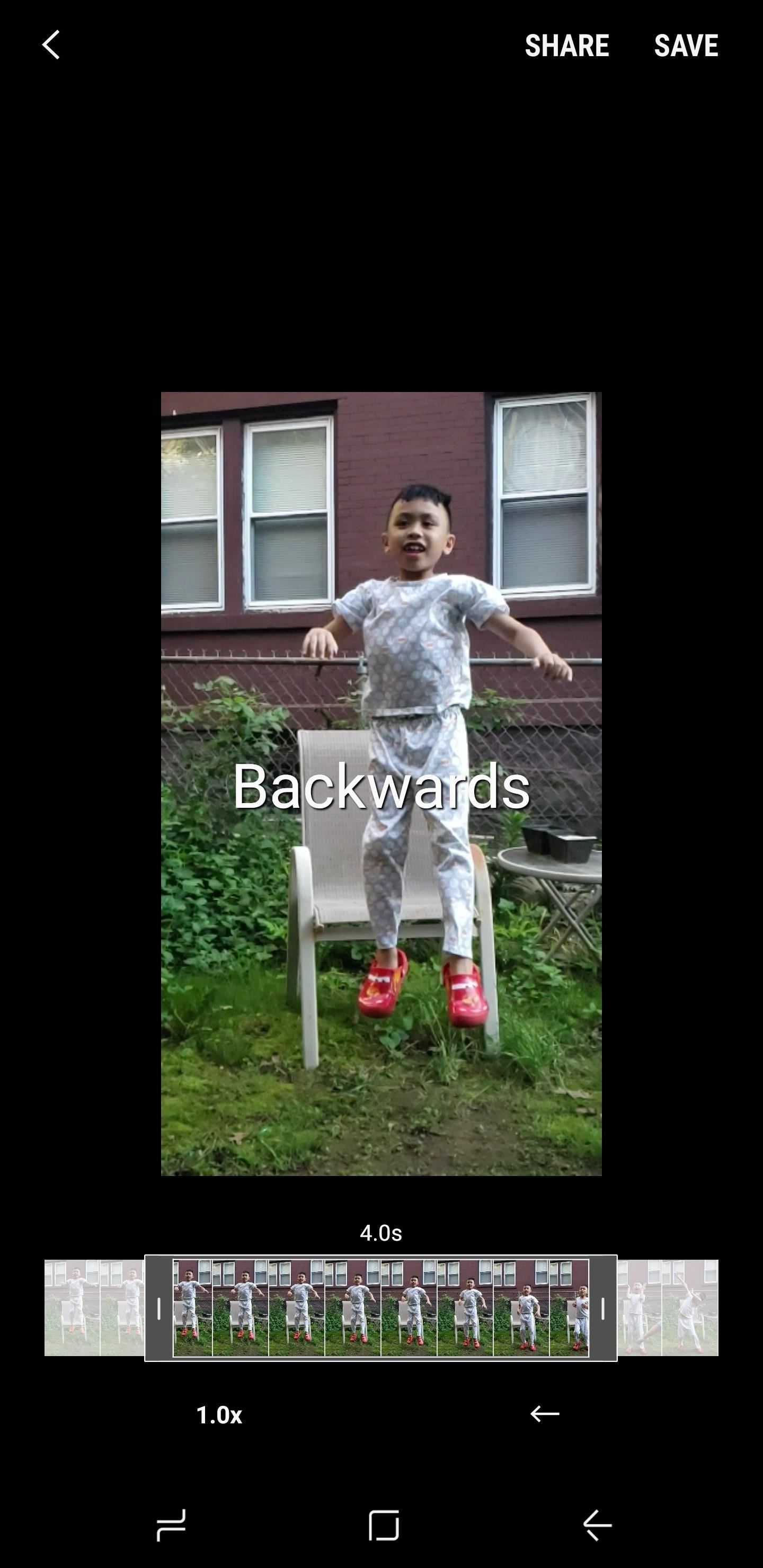

Att slå pilen igen ger en “fram och tillbaka” rörelse för att ge din GIF effekten att upprepa tyngdkraften.
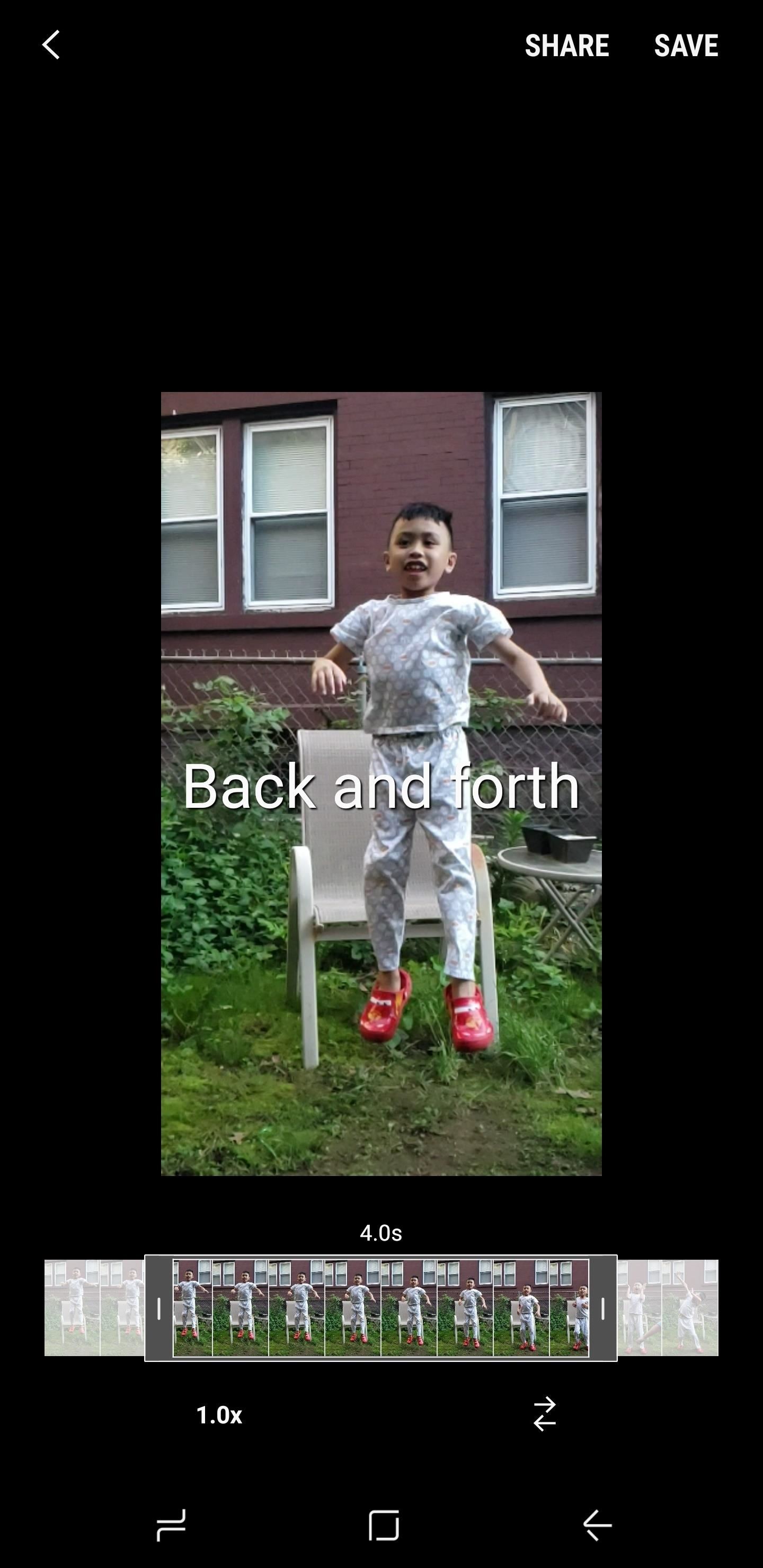

Steg 4: Ställ in animationshastigheten och dela ditt GIF
Om det här alternativet inte räcker kan du också justera hastigheten på din GIF genom att knacka på siffran i skärmens nedre vänstra hörn. Ställ in som “1.0x” som standard genom att trycka på den låter du cykla snabbare “2.0x” eller “0.5x” för långsammare rörelser.
När du har avslutat redigering av GIF kan du välja mellan “Dela” eller “Spara” i det övre högra hörnet på skärmen. Dela din GIF kommer att dra en lista med applikationer, till exempel Facebook eller WhatsApp, för att direkt dela din GIF med nära och kära eller posta på sociala medier. Den här metoden sparar inte filen på din enhet, så om du vill spara den för eftertiden klickar du på “Spara” för att spara GIF på din enhet.
Omslagsbild och skärmdump av Amboy Manalo /
